Olá, Sil Lover! Eu sou a Léia Pastori, tudo bem por aí? Hoje, vou te mostrar de maneira fácil, como aplicar foil com a Silhouette Curio 2. Um passo a passo super prático que trará ainda mais valor aos seus trabalhos!

Antes de mais nada, preciso te contar! Você sabia que dá para aplicar Foil nos seus projetos, esse acabamento metalizado belíssimo, sem precisar de impressão a laser?
Com a nova Silhouette Curio 2, fica ainda melhor. Isso, porque você pode fazer a aplicação em materiais com até 2 cm de espessura, como um livro, por exemplo.
Impressionante, né? Portanto, continue aqui comigo, que vou te ensinar como fazer!
Materiais Para Personalizar com Foil com a Curio 2
Certamente, para fazer esse passo a passo você irá precisar de alguns itens. Então, visite a Loja da Silhouette Brasil, sem dúvida lá você encontra estes e muitos outros materiais incríveis!
- Silhouette Curio 2
- Kit de Canetas para Transferência de Foil Heat Pen da Silhouette
- Foil para Hotstamping da Mimo
- Fita Adesiva Washi Tape
Passo a Passo: Como Aplicar Foil com a Silhouette Curio 2
Antes de tudo, o Foil para Hotstamping é essa película super fina que, ao ser aplicado, adicionará um acabamento metálico lindíssimo aos seus projetos.

Além disso, a cor de Foil mais usada é a dourada. No entanto, na Loja da Sil Brasil você encontra a linha completa da Mimo Crafts, com várias cores. Uma mais linda que a outra!

Neste sentindo, há algumas formas mais comuns de aplicar o Foil, entre elas, a gravação usando a impressão a laser. Ou seja, primeiro você deve imprimir a arte. E, em seguida, sobrepor com uma folha de Foil, e então passar na Mimo Stamping, por exemplo.
Falando nisso, você encontrar o passo a passo desta técnica de aplicação aqui.

Contudo, há outra forma de aplicar o efeito metalizado com Foil. Por exemplo, com a ajuda de ferramentas térmicas, como o Kit de Canetas para Transferência de Foil da Silhouette, a Heat Pen.

A Heat Pen da Silhouette é compatível com as Silhouettes que têm o carrinho energizado, como as novas Silhouettes Cameo 5 e a Portrait 4.

E, com a Silhouette Curio 2, você não apenas pode usar a Ferramenta Heat Pen, como também consegue fazer a aplicação do Foil em materiais grossos, com até 2 cm de espessura.

Isso é sensacional! Imagina o tanto de coisas incríveis e diferentes que dá para fazer!

Livro com Aplicação de Foil na Silhouette Curio 2
Então, para aprender como aplicar foil com a Silhouette Curio 2, eu fiz questão de personalizar um livro já pronto, que comprei na papelaria perto de casa.
Apenas por questões estéticas, eu optei por cobrir com papel a parte escrita “Você chegou”, e criar algo novo por cima. Contudo, se você preferir, é possível fazer a aplicação do Foil Diretamente na capa.

Eu não fiz este livro, mas com a Silhouette Curio 2 posso transformar ele em uma peça única! Em especial, para o Tom.

A princípio, olha só como é simples. Agora usaremos a base regular da Silhouette Curio 2, mas, neste caso, não precisaremos ligar a eletrostática.

Primeiro, posicione o material na base. Escolhi o canto inferior esquerdo.

Enfim, fixe com Fita Adesiva Washi Tape, para garantir que o livro não irá se mover durante a aplicação.

Em seguida, posicione um pedaço de Foil sobre a área onde você quer fazer a aplicação, e, logo na sequência, fixe com Washi Tape novamente.

Este Foil dourado que usei já vem com o Kit de Canetas Heat Pen, mas você também pode comprar separadamente, clicando aqui.
Atenção: O Foil precisa ficar bem esticado, bem posicionado, e, nesse sentido, ser grande o suficiente para cobrir toda a área.

Atente-se também para que a Washi Tape não cubra a área onde a ferramenta passará durante a aplicação.

Configurando a Aplicação com Silhouette Studio
Agora bora para o Programa Silhouette Studio! Em Configuração de Página, escolha a máquina (Curio 2), a Bandeja (Auto / Leito Eletrostática), e a Base de Corte (Auto / Apenas Folha Protetora). Em tamanho da mídia, deixei 12×12 mesmo.
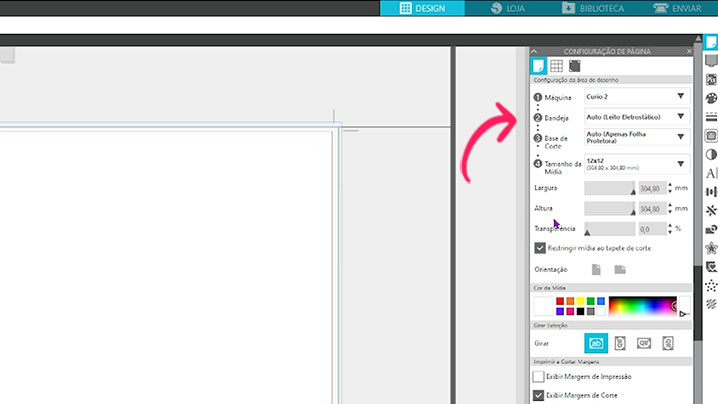
Eu gosto de tirar uma foto da peça para usar como gabarito na hora de criar a arte. Se você quiser fazer igual, basta importar a sua foto para o Studio, e deixá-la do tamanho exato da peça (o meu livro mede 22,8x23cm).
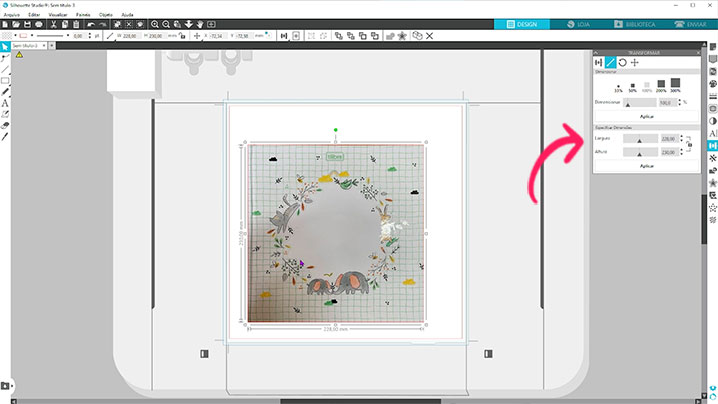
Posicione a foto exatamente no mesmo lugar onde o livro está posicionado na máquina. No meu caso, no canto inferior esquerdo. E diminua a opacidade da foto para facilitar a criação da arte por cima.
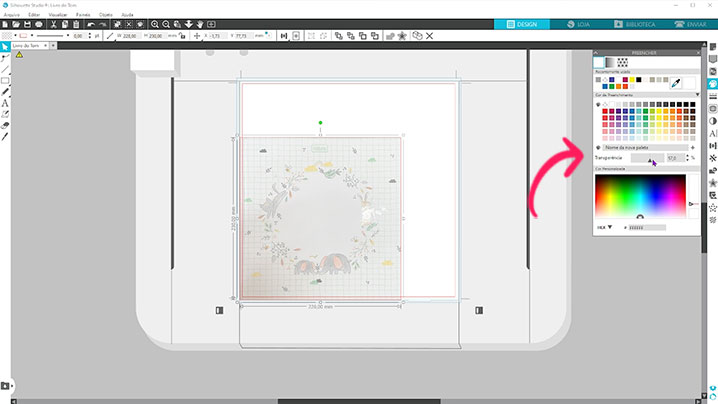
Aqui usei apenas a Ferramenta de Texto para personalizar o livro, mas fique à vontade para usar as ferramentas e fazer o desenho que preferir.
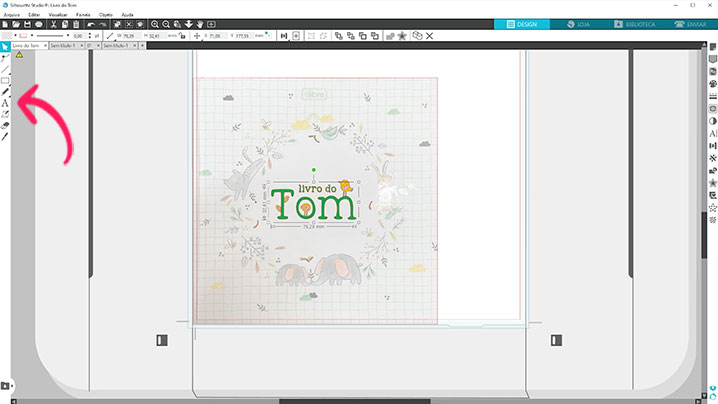
Sendo assim, para que a aplicação do Foil para Hotstamping tenha preenchimento, ou seja, que não tenha apenas o contorno do desenho, você precisará fazer esta configuração no Painel de Ferramentas Especiais.
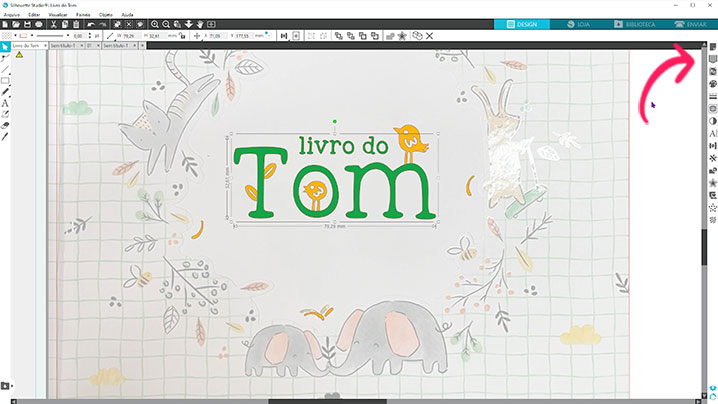
Então, selecione a arte e clique em Caneta Térmica (no Painel de Ferramentas Especiais).
Essas são as opções de preenchimento, e você pode escolher tanto o desenho do preenchimento, quanto o espaçamento e o ângulo das linhas.

Portanto, quanto menor for o espaçamento das linhas, mais preenchida ficará a aplicação.

Criando Configuração para Aplicação do Foil
Agora só falta configurar a Ferramenta, certo? Primeiro, clique em Enviar.
A essa altura, você já pode deletar a foto que usou como gabarito, ou apenas deixá-la no cantinho, ao mesmo tempo que para poder usá-la novamente (caso precise).
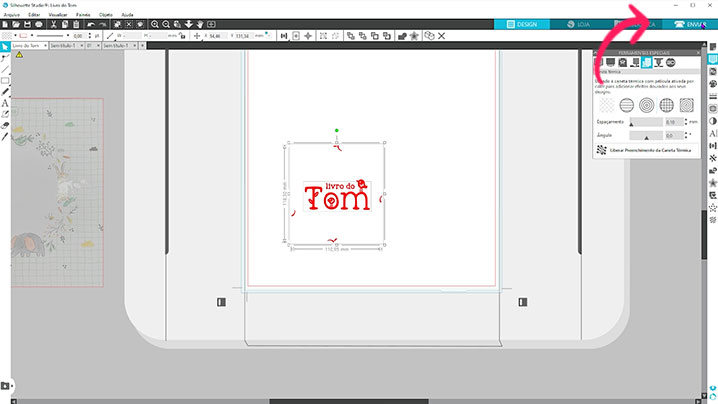
Como a ferramenta deve ser usada apenas no Carrinho 2, selecione todas as linhas da arte, e desabilite o corte no Carrinho 1, clicando em Sem Corte.
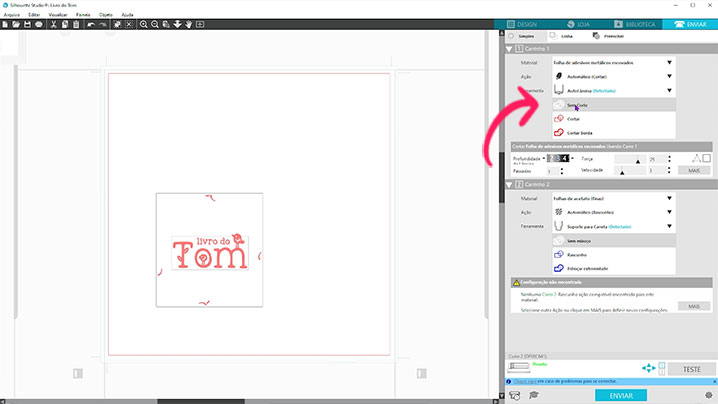
Você já pode fechar a janela do Carrinho 1, clicando na setinha.
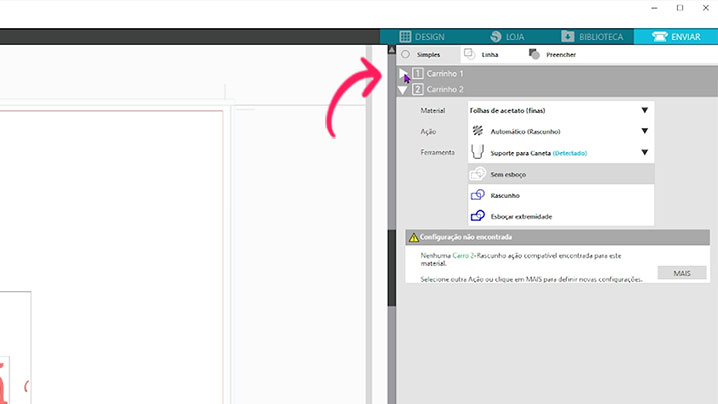
Agora, no Carrinho 2, primeiro certifique-se de que todas as linhas da arte continuam selecionadas, e clique em Rascunho.
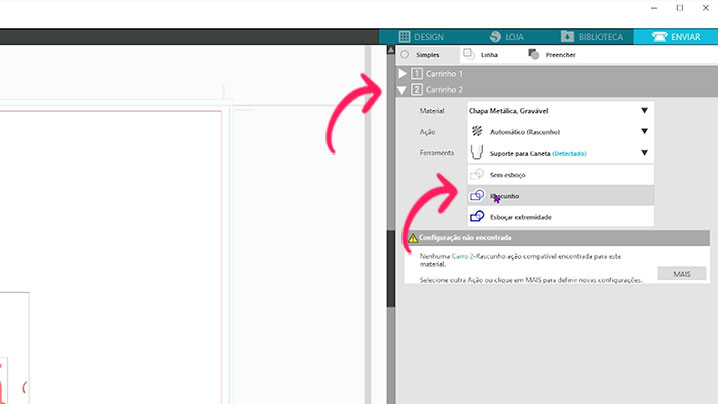
Em Material, você deve escolher a configuração para a aplicação da Ferramenta. Porém, se você nunca configurou um material para ela, provavelmente aparecerá esta mensagem.
Você precisará criar um Material novo para a Heat Pen da Silhouette, clicando em Mais.
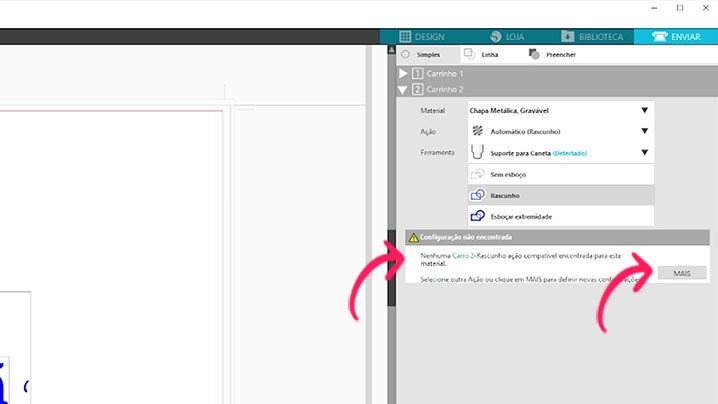
Depois, clique no símbolo +, dê um nome para este material, e escolha a máquina Curio 2.
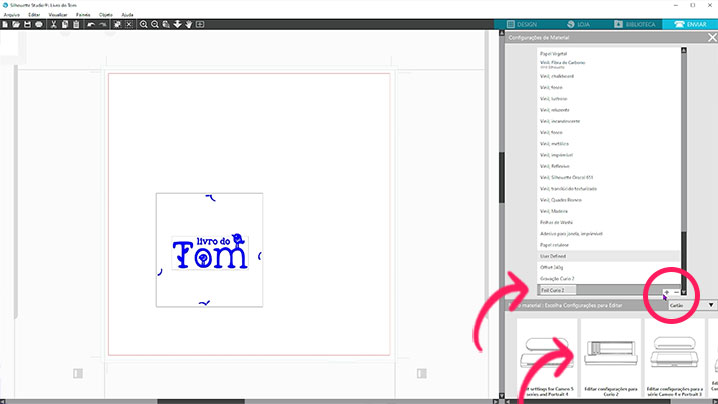
Clique em Carro 2, e Papel.
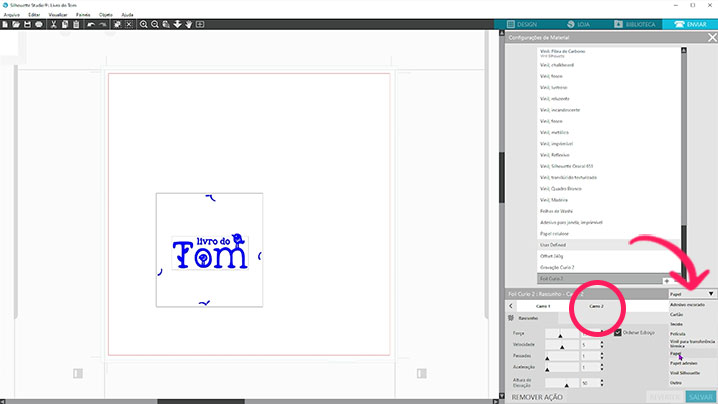
Aqui, clicando em +, escolha Adicionar Ação de Película.
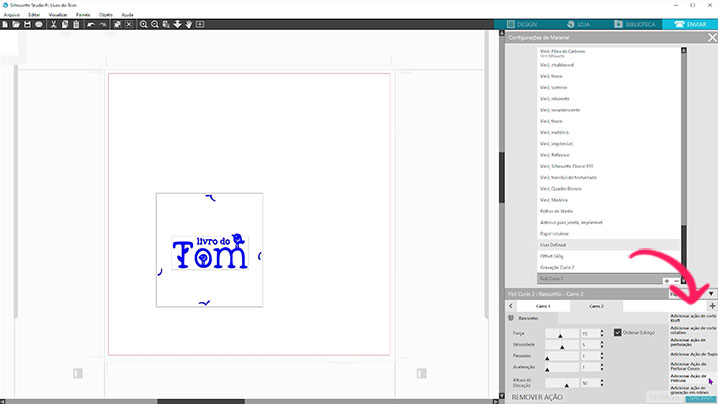
Portanto, esta será a nova configuração para aplicação de foil com a Heat Pen da Silhouette na sua Curio 2, e você poderá editá-la quando quiser.
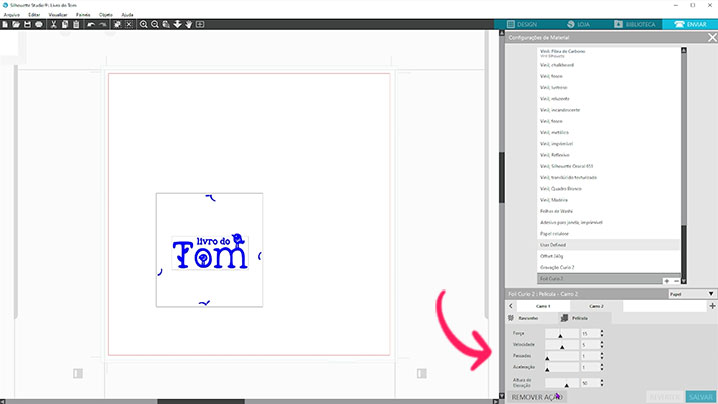
Antes de finalizar, clique em Rascunho, e Remover Ação, para deixar organizado.
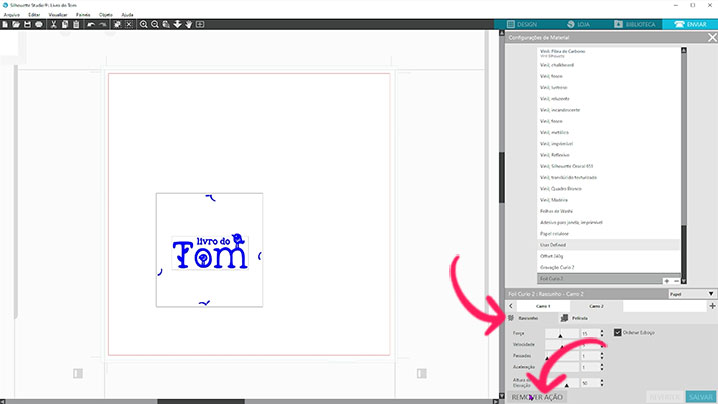
Já pode fechar, clicando no “X”, lá em cima.
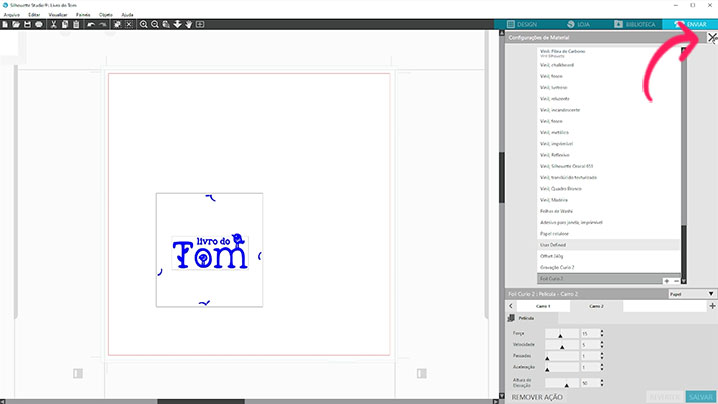
Pronto, a nova configuração agora aparecerá disponível, e você poderá usá-la nas próximas aplicações, sem precisar repetir este processo.
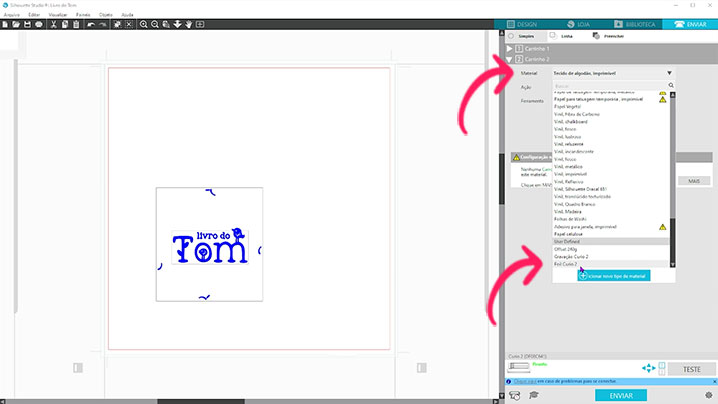
Livro Com Aplicação de Foil na Curio 2
Arte feita, preenchimento ok, configuração criada, então bora aplicar! O Kit de Canetas Elétricas para Transferência de Foil, Heat Pen vem com duas opções de ponteiras, fina e grossa.

Logo, escolha uma das duas opções, encaixe, e trave a ferramenta no Carrinho 2 da sua Silhouette Curio 2.

No Programa Silhouette Studio, clique no botão para ligar a caneta, e espere cerca de 3 minutinhos até aquecer.
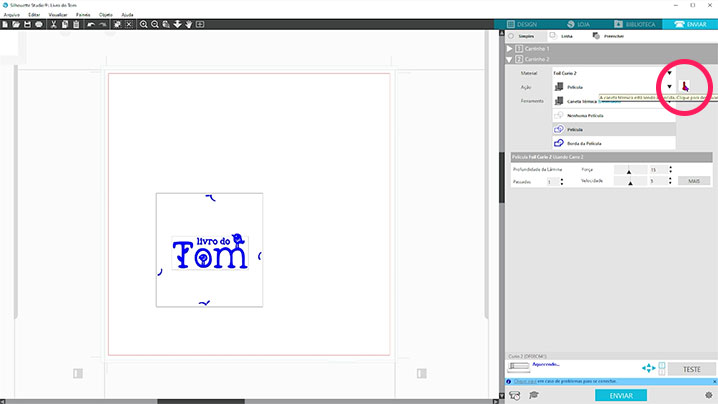
Quando estiver pronto, clique em enviar para aparecer a janela com o checklist para a aplicação.
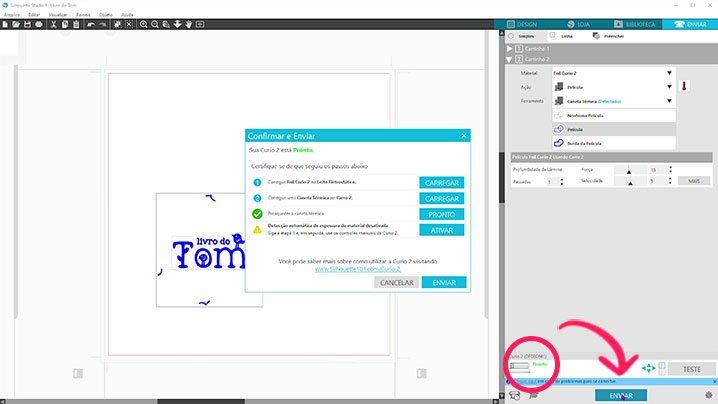
Clique aqui para ativar a Detecção Automática da Espessura do Material, a nova tecnologia incrível da Silhouette Curio 2, que analisa e reconhece a espessura dos materiais para conseguir uma aplicação perfeita.
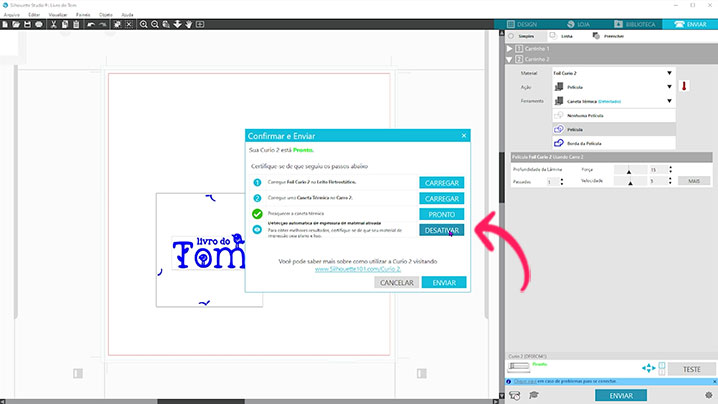
Agora, clique em Enviar, e prepare-se para o espetáculo!

Escolhi fazer duas aplicações, para ter um resultado com duas cores de foil. Para isso, primeiro apliquei o Foil Dourado da Silhouette apenas nos desenhos dos passarinhos.
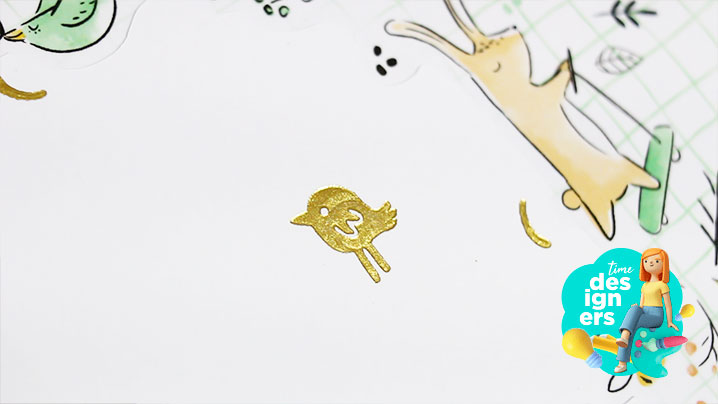
Depois, apliquei o Foil Acqua da We R apenas no escrito.

Assim que terminar, é só retirar a fita e o Foil, e então ver a perfeição!

Tudo que usei neste passo a passo de como aplicar foil com a Silhouette Curio 2: a Canetas para Transferência de Foil, o Foil para Hotstamping, e a Silhouette Curio 2, tudo tem lá na Loja da Sil Brasil.
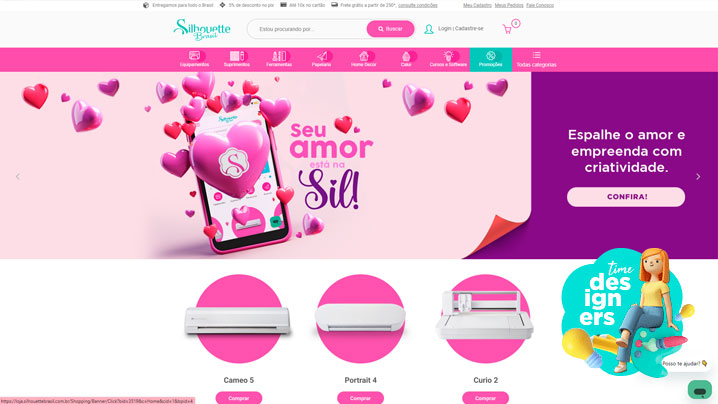
Espero que esse livro guarde lembranças lindas do Tom. E, por fim, que este aulão aqui te ajude a fazer projetos incríveis, capazes de criar novas e grandiosas memórias!

Confira todas essas informações que contei para você aqui, também no Canal do YouTube da Silhouette Brasil:
Compartilhe e Garanta Seu Cupom de Desconto
Quer adquirir uma Silhouette ou equipamentos Mimo Crafts? Então, aqui embaixo tem um cupom de desconto especial para você!
Por fim, se este post te inspirou, não deixe de nos marcar nas postagens dos seus projetos nas redes sociais!
Pode ser com as hashtags: #silhouettebrasil e #abemdita. Ou as arrobas: @silhouette_brasil e @abemdita
Até a próxima, Léia Pastori
Veja Também:
Como Fazer Caixa de Papel? DIY Fácil
Qual a Diferença Entre as Silhouettes Cameo 5 e Portrait 4?
Como Fazer Print & Cut na Silhouette Portrait 4 – Passo a Passo
Como Cortar Papel de Forma Rápida – As Melhores Ferramentas
Siga a Sil nas Redes Sociais
Canal YouTube Silhouette Brasil: @SilhouetteBrasilvideos
Instagram Silhouette Brasil: @silhouette_brasil



